Dúvida | Como Duplicar Coleta Preços Selecionando Produtos Integral?
Solução:
Como Duplicar a Coleta de Preços (Cotação) Selecionando Produtos de Outra Coleta no Integral?
Solução:
Neste documento será apresentado como duplicar coleta de preços selecionando os produtos de outra coleta.
1- Duplicando Coleta de Preços (Cotação) Selecionando os Produtos de outra Coleta
| Rotina: | Duplica Coleta de Preços |
|---|---|
| Programa: | PED777 |
| Localização: | Adm Materiais / Gestao de Compras / Coleta precos / Manutencao COLETA / Duplica Coleta / Seleciona Produtos |
Para duplicar a coleta de preços (Cotação) selecionando os produtos de outra coleta, acesse a localização citada acima.
Caso possuir mais de uma loja configurada no cadastro de usuário, o sistema exibirá a janela de Filial, no qual deverá informar o número da loja que deseja duplicar a coleta de preços.
Ao acessar a rotina Duplica Coleta de Precos, no campo ID DE informe o número da cotação que deseja duplicar (cotação de origem) e, pressione a tecla Enter.
Observe no exemplo abaixo, que o período da cotação informada foi preenchido automaticamente.
Em seguida, no campo ID PARA informe o número da cotação para qual deseja duplicar (cotação de destino) e, pressione a tecla Enter para prosseguir.
| IMPORTANTE: Para que a rotina aceite a o número da "nova cotação" é imprescindível que tenha definido o período da mesma previamente. Para mais informações de como definir o período, consulte o manual: " Manual | Definir Período Coleta Preços Integral ". |
Observe no exemplo abaixo, que o período da nova cotação informado foi preenchida automaticamente.
No campo Item, pressione a tecla F2 para visualizar os itens da cotação de origem.
Para definir um produto para duplicar na nova cotação, utilize as setas do teclado para selecionar e, pressione a tecla Enter para confirmar o produto desejado.
Em seguida, o sistema exibirá a pergunta " Confirma? ", no qual deverá pressionar a tecla Enter ou S para confirmar a inclusão de um produto na nova cotação, conforme o exemplo abaixo.
Logo após o sistema retornará para o campo Item. Se desejar inserir mais produtos, repita o procedimento descrito anteriormente.
Para visualizar os itens que já foram inclusos na nova cotação, no campo Item pressione a tecla F3.
Para sair da tela de visualização dos produtos, pressione a tecla Esc. Em seguida, o cursor do teclado retornará para o campo Item.
Se não desejar incluir mais itens pressione novamente a tecla Esc para sair da rotina.
|
O Atendimento para a Avanço Informática é prioridade! Caso Você tenha alguma dúvida, fique à vontade para entrar em contato com a gente: |







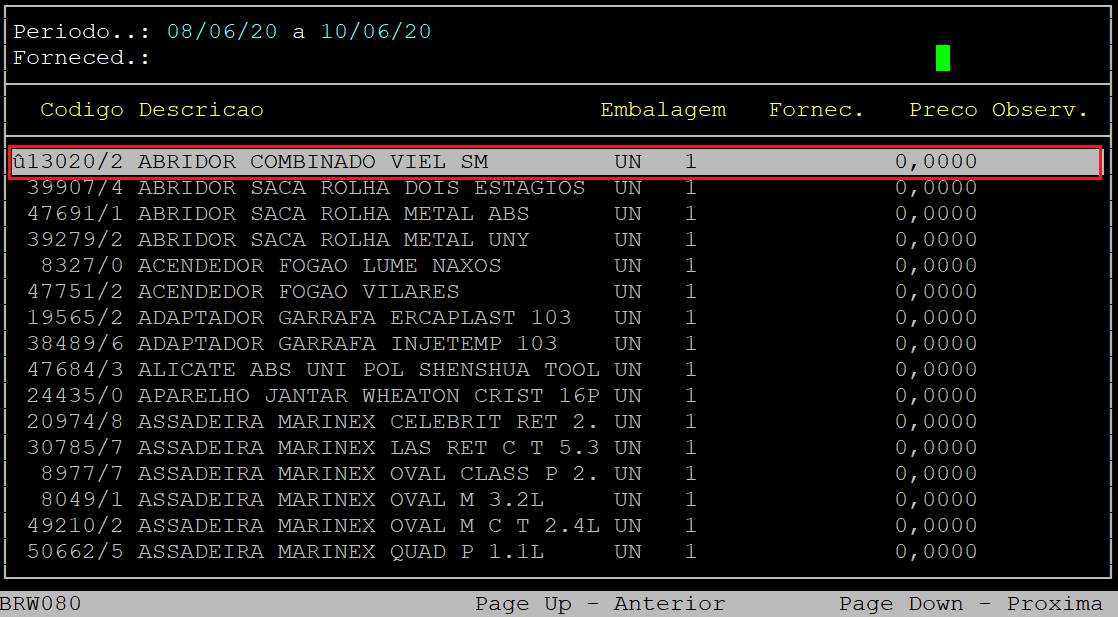


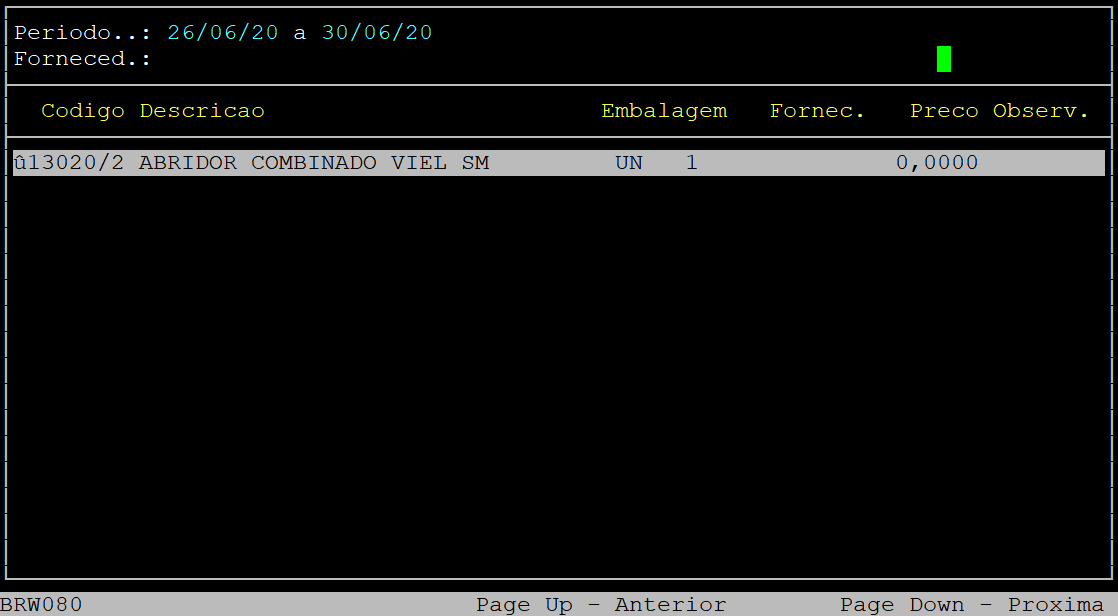

No Comments